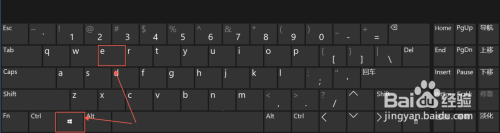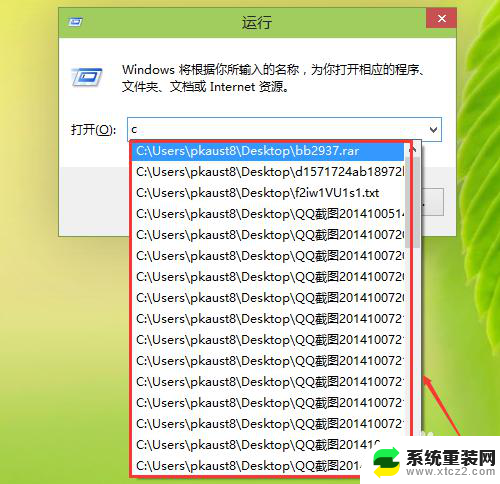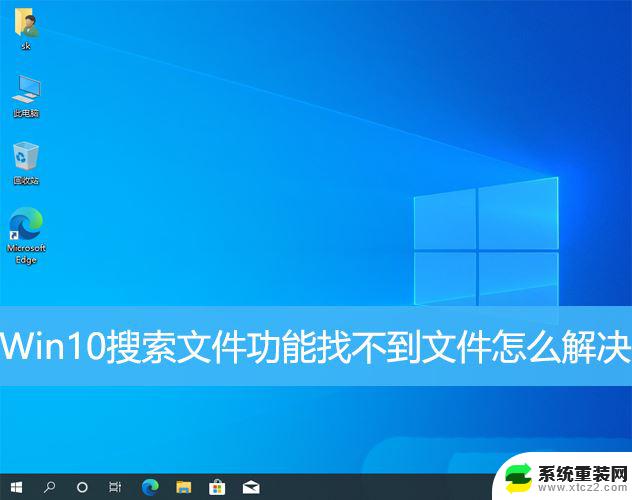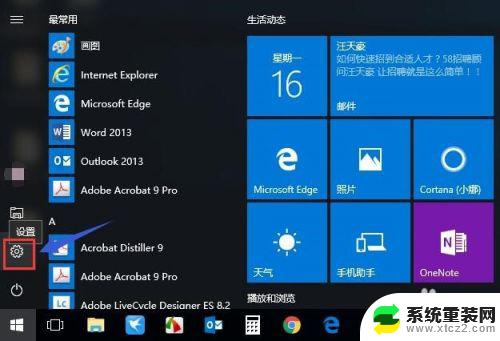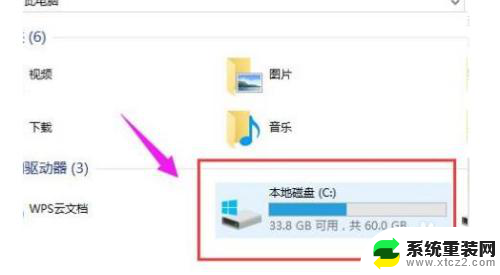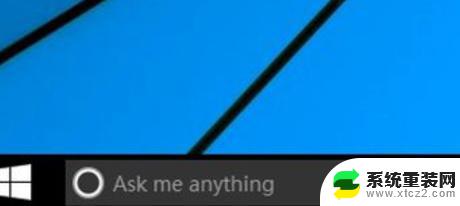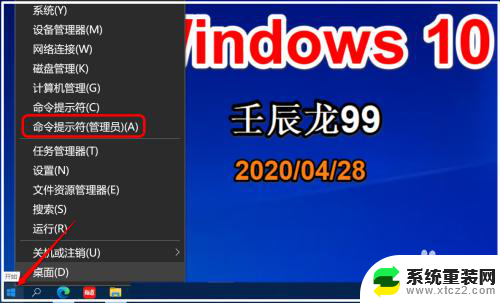怎么清除电脑搜索记录 win10清除文件搜索记录方法
更新时间:2024-04-02 13:51:41作者:xtliu
在日常使用电脑的过程中,我们经常会进行各种搜索操作,不论是在浏览器中搜索网页还是在文件夹中搜索文件,随着搜索记录的增多,我们的隐私安全也变得更加重要。了解如何清除电脑的搜索记录就显得尤为重要。在Win10系统中,清除文件搜索记录并不复杂,只需要按照特定步骤操作即可。接下来我们就来详细了解一下Win10清除文件搜索记录的方法。
方法如下:
1.同时按下键盘的win+e键,如下图所示
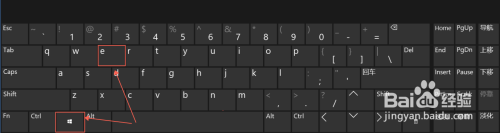
2.在打开的此电脑界面,点击右侧“此电脑”。然后点击右上角的搜索框,上面菜单会出现搜索,点击”搜索“,如下图所示

3.在“搜索”下面,选择“最近的搜索内容”,选择“清除搜索历史记录”即可把文件搜索记录删除,如下图所示
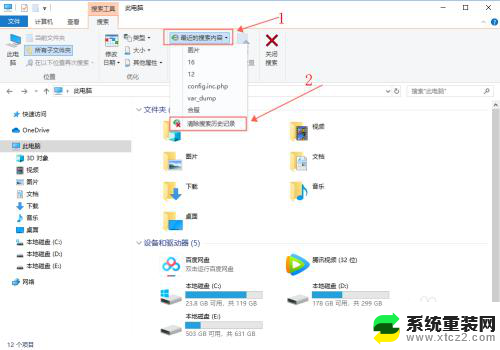
以上是如何清除电脑搜索记录的全部内容,如果您遇到相同的问题,可以参考本文提供的步骤进行修复,希望这对大家有所帮助。